ExcelでIMTAN機能を使用する方法
この記事では、ExcelでIMTAN関数を使用する方法について学習します。
実数と虚数の係数を持つ数学的な数値に対して導出されたExcelの複素数(inumber)。数学では、これをiまたはj(iota)の係数と呼びます。
i =√-1負の数の平方根は不可能であるため、計算の目的で、√-1は虚数と呼ばれ、iota(iまたはj)と呼ばれます。以下のような項の計算に。
2 +√-25= 2 +√-125= 2 +√-125= 2 +√-15= 2 + 5iこの方程式は、実数部と虚数部と呼ばれる2つの異なる部分を持つ複素数(inumber)です。 5であるイオタ(i)の係数は虚数部と呼ばれ、他の部分2 *は複素数の実数部と呼ばれます。
複素数(inumber)はXiY形式で記述されます。
複素数(X + iY)の複素正接は、Tan(X + iY)Sin(X + iY)/ Cos(X + iY)で与えられます
したがって、上記の式を計算するには、以下の2つの式を使用します。
Sin(X + iY)Sin(X)Cosh(Y)+ i Cos(X)Sinh(Y)
Cos(X + iY)Cos(X)Cosh(Y)-i Sin(X)Sinh(Y)
ここで:
。 Tanはタンジェント関数です。 Cosは余弦関数です。 SinはSine関数です。 Coshは双曲線正弦関数です。 Sinhは双曲線正弦関数です。ここで、XとYは、複素数(inumber)の実数部と虚数部の係数です。
IMTAN関数は、実数部と虚数部の両方を持つ複素数(inumber)の複素正接を返します。
構文:
=IMTAN (inumber)
inumber:実数と虚数の両方を持つ複素数例でこの関数を使用して理解しましょう。
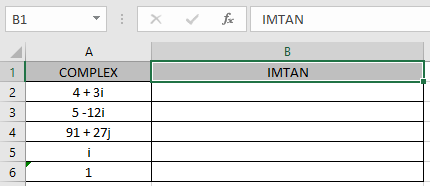
ここに、入力複素数(inumber)の複素正弦を取得する必要がある値があります
次の式を使用します:
=IMTAN (A2)
A2:セル参照として提供される複素数(inumber)。
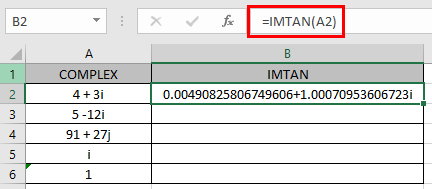
ご覧のとおり、real_num = 4および虚数部= 3の複素数です。この式は、次の式を使用して、複素数の複素正弦を返します。
Sin(4 + 3i)Sin(4)Cosh(3)+ i Cos(4)Sinh(3)
Cos(4 + 3i)= Cos(4)Cosh(3)-i Sin(4)Sinh(3)
タン(4 + 3i)=シン(4 + 3i)/コス(4 + 3i)
Ctrl + Dショートカットキーを使用して、数式を他の残りのセルにコピーします。
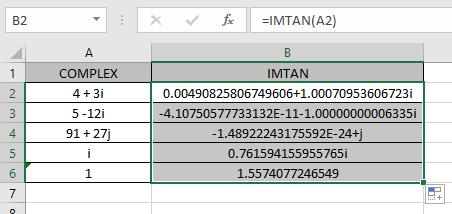
ご覧のとおり、IMTAN関数の式は問題なく結果を出します。
ここに示す表は、入力複素数とExcelがそれを読み取る方法について詳しく説明しています。
|
inumber |
Real part (X) |
Imaginary part (Y) |
|
i = 0 + 1i |
0 |
1 |
|
1 = 1 + 0i |
1 |
0 |
注:
。数式は#NUMを返します!複素数に小文字のiまたはj(iota)がない場合はエラーになります。
。関数は#VALUE!を返します。関数への入力引数が論理値の場合はエラー。
。入力する数または複素数は、X + Yiテキスト形式である必要があります。
ExcelでIMTAN関数と参照セルを使用する方法を理解したことを願っています。 Excelの数学関数に関するその他の記事については、こちらをご覧ください。
上記の記事に対するご質問やフィードバックをお気軽にご記入ください。
関連記事
link:/ tips-how-to-use-the-type-function-in-excel [TYPE関数の使い方]
link:/ information-formulas-excel-cell-function [CELL関数の使い方]
人気の記事
link:/ excel-generals-how-to-edit-a-dropdown-list-in-microsoft-excel [ドロップダウンリストを編集する]
link:/ Tips-conditional-formatting-with-if-statement [条件付き書式の場合]
link:/ lookup-formulas-vlookup-by-date-in-excel [Vlookup by date]